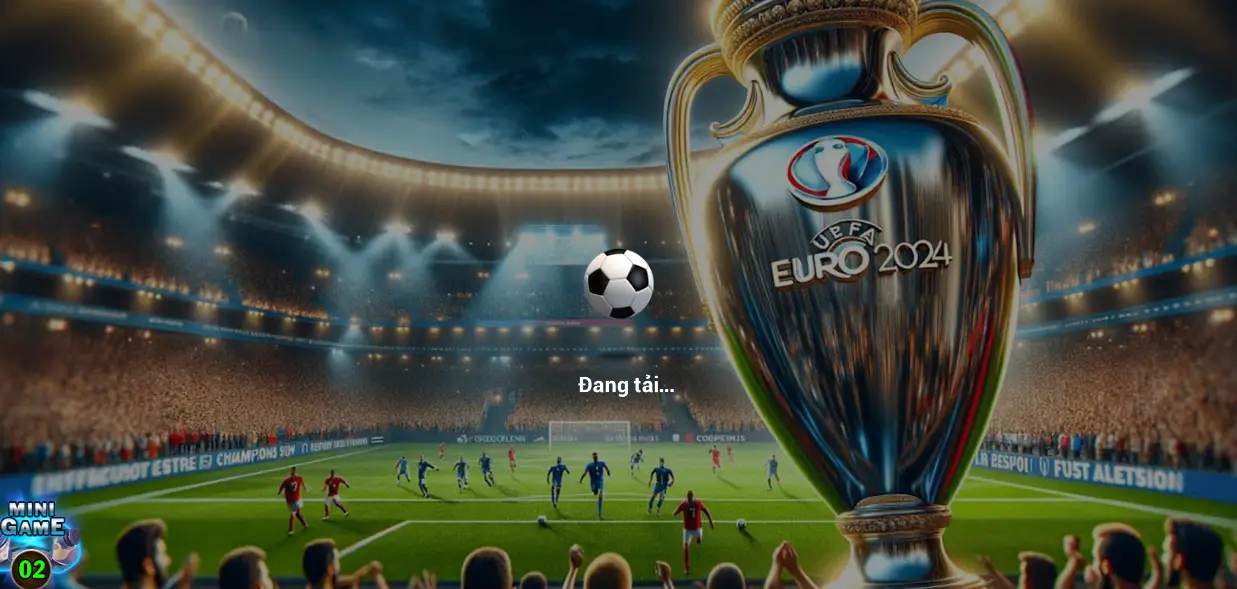I. SoundCloud – Thiên đường âm nhạc cho cộng đồng yêu nhạc
SoundCloud được ví như một mạng xã hội dành riêng cho những tâm hồn đồng điệu với âm nhạc. Ứng dụng này không chỉ sở hữu kho nhạc đồ sộ, được cập nhật liên tục mà còn cho phép người dùng thỏa sức sáng tạo và chia sẻ sản phẩm âm nhạc của riêng mình. Bạn có thể truy cập SoundCloud trên nhiều nền tảng, từ điện thoại Android, iOS cho đến máy tính chạy hệ điều hành Windows, macOS.
Lưu ý: Để upload và chia sẻ nhạc, bạn cần đăng ký tài khoản (nếu chưa có) và đảm bảo tài khoản SoundCloud đã được xác minh.
II. Bật mí cách upload nhạc lên SoundCloud bằng máy tính
1. Hướng dẫn nhanh
Đăng nhập tài khoản SoundCloud > Chọn mục Upload > Nhấn chọn “or choose files to upload” > Chọn bài nhạc cần upload > Nhấn chọn Open > Tải ảnh bìa và điền thông tin hiển thị > Chọn chế độ đăng tải Công khai (public) hoặc Riêng tư (private) > Nhấn chọn Save.
2. Hướng dẫn chi tiết
Bước 1: Đăng nhập vào tài khoản SoundCloud của bạn.
Bước 2: Chọn mục Upload, nằm bên trái biểu tượng trang cá nhân.
Bước 3: Nhấn chọn “or choose files to upload” để tải nhạc lên.
Bước 4: Chọn bài nhạc bạn muốn upload lên SoundCloud > Nhấn chọn Open.
Bước 5: Tải ảnh bìa cho bài hát và điền các thông tin hiển thị cơ bản.
Bước 6: Chọn chế độ đăng tải Công khai (public) hoặc Riêng tư (private):
- Công khai (public): Bài hát của bạn sẽ hiển thị với tất cả người dùng SoundCloud. Họ có thể tìm kiếm, nghe, yêu thích và tải xuống bài hát của bạn.
- Riêng tư (private): Bài hát sẽ chỉ hiển thị với bạn.
Bước 7: Nhấn chọn Save để hoàn tất quá trình upload.
Lưu ý: Để chia sẻ bài hát đã upload trên máy tính, bạn chỉ cần sao chép link bài hát và chia sẻ link đó với bạn bè trên các mạng xã hội như Facebook, Twitter,…
III. Hướng dẫn upload nhạc lên SoundCloud bằng điện thoại
1. Hướng dẫn nhanh
Mở ứng dụng và đăng nhập tài khoản SoundCloud > Nhấn chọn biểu tượng upload > Chọn file nhạc muốn tải lên > Chọn ảnh bìa và điền các thông tin hiển thị > Chọn chế độ đăng tải Công khai (public) hoặc Riêng tư (private) > Nhấn chọn biểu tượng dấu check.
2. Hướng dẫn chi tiết
Bước 1: Mở ứng dụng và đăng nhập vào tài khoản SoundCloud của bạn.
Bước 2: Nhấn chọn biểu tượng upload gần chuông thông báo góc phía trên bên phải màn hình.
Bước 3: Chọn file nhạc bạn muốn tải lên.
Bước 4: Chọn ảnh bìa cho bài hát và điền các thông tin hiển thị cơ bản.
Bước 5: Chọn chế độ đăng tải Công khai (public) hoặc Riêng tư (private) bằng cách gạt công tắc mục Privacy settings:
- Công khai (public): Bài hát của bạn sẽ hiển thị với tất cả người dùng SoundCloud. Họ có thể tìm kiếm, nghe, yêu thích và tải xuống bài hát của bạn.
- Riêng tư (private): Bài hát sẽ chỉ hiển thị với bạn.
Bước 6: Nhấn chọn biểu tượng dấu check bên góc phía trên bên phải màn hình để hoàn tất.
IV. Chia sẻ nhạc SoundCloud lên Instagram Stories – Tại sao không?
Lưu ý: Tính năng chia sẻ nhạc SoundCloud lên Instagram Stories chỉ khả dụng trên điện thoại Android và iOS đã cài đặt ứng dụng.
1. Hướng dẫn nhanh
Nhấn chọn biểu tượng tia sét > Nhấn chọn biểu tượng 3 chấm dọc ở bài nhạc muốn chia sẻ > Nhấn chọn biểu tượng Instagram Stories > Ứng dụng sẽ tự động mở Instagram và gắn sẵn logo SoundCloud trong tin. Bạn có thể thay đổi hiệu ứng, nhãn dán, vẽ và ghi chú thêm lên phần story của mình.
2. Hướng dẫn chi tiết
Bước 1: Nhấn chọn biểu tượng tia sét phía dưới màn hình.
Bước 2: Nhấn chọn biểu tượng 3 chấm dọc ở bài nhạc bạn muốn chia sẻ.
Bước 3: Nhấn chọn biểu tượng Instagram Stories.
Bước 4: Ứng dụng sẽ tự động mở Instagram và gắn sẵn logo SoundCloud trong phần story.
Bạn có thể:
- Thay đổi background theo ý thích.
- Thêm hiệu ứng, nhãn dán, vẽ hình và ghi chữ.
- Thêm câu hỏi, thăm dò ý kiến,…
Kết luận
Hy vọng bài viết đã mang đến cho bạn những thông tin bổ ích về cách upload nhạc lên SoundCloud. Còn chần chừ gì nữa, hãy nhanh tay chia sẻ những bản nhạc “gây nghiện” của bạn đến với cộng đồng yêu nhạc trên SoundCloud ngay thôi nào! Đừng quên ghé thăm Tin Game 360 thường xuyên để cập nhật thêm nhiều thông tin và thủ thuật công nghệ thú vị khác nhé!